 Все большее количество российских пользователей становиться владельцами телефонов, работающих с РС Android и возможностью подключения к удаленному доступу по всемирную сеть. Как обычно, после приобретения смартфона сначала осваивают основные функции, а затем приступают к дополнительным. У тех, кто впервые сталкивается с такой задачей, могут возникнуть сложности. И как подключить wi fi на телефоне – один из первых вопросов, которые интересуют пользователей смартфонов.
Все большее количество российских пользователей становиться владельцами телефонов, работающих с РС Android и возможностью подключения к удаленному доступу по всемирную сеть. Как обычно, после приобретения смартфона сначала осваивают основные функции, а затем приступают к дополнительным. У тех, кто впервые сталкивается с такой задачей, могут возникнуть сложности. И как подключить wi fi на телефоне – один из первых вопросов, которые интересуют пользователей смартфонов.
Прежде всего, надо определиться – существует ли такая функция в вашем телефоне? Хотя такая возможность есть не только в топовых аппаратах, но и в смартфоны среднего уровня, не каждый из них поддерживает связь Wi-Fi. Выяснить это можно непосредственно в магазине или зайти в меню «Настройки» и увидеть, существует ли пункт подключения к беспроводной связи?

Если же такая функция есть, то сложностей с тем как подключить wifi на телефоне возникать не должно. Для этого необходимо в определенной очередности открыть три окна, после чего ввести пароль в предназначенную для него строку и подтвердить подключение.
Сначала открывается окно настроек. Первой обычно открывается вкладка с сетевыми подключениями. Пример ее внешнего вида вы можете увидеть на картинке. Необходимо обратить внимание на то, в каком положении находится движок Wi Fi – он должен отображаться зеленым цветом, быть включенном. Для включения кнопка просто передвигается в нужное положение.
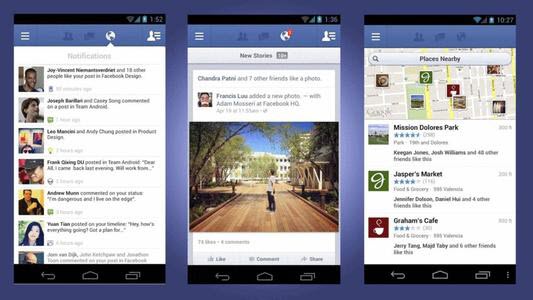
Следующее действие – нужно коснуться пальцем надписи Wi Fi. В результате откроется следующий экран, на котором будут показаны все сети Wi Fi. доступные в данном месте вашему смартфону. Пример такого выбора сетей можно увидеть на второй картинке. Для того чтобы подключиться к одной из них, необходимо знание пароля. В случаях, когда сеть бесплатна, прикосновение к ее обозначению автоматически запустить систему и подключит вас к Интернету. После этого в адресную строку вводится url необходимой страницы и происходит соединение. Если же вы входите в платную сеть, то на экране телефона возникнет сообщение о том, что сеть защищена.

Для подключения к защищенной сети надо коснуться ее названия. В итоге откроется окошко, в которое и следует ввести пароль (картинка 3). Для удобства лучше включить опцию «Показать пароль» — тогда вы будете видеть символы, которые вводите. Иначе на экране будут отображаться только точки.
После того, как пароль будет введен, кликаем по надписи «Подключиться». При правильном наборе пароля дальнейшие настройки будут выполнены телефоном самостоятельно, а соединение с Интернетом будет установлено через несколько секунд. Если же пароль будет введен не верно, телефон не подключится, а в некоторых моделях эта ошибка не будет показана. Чтобы смартфон не производил автоматическое подключение с неверным паролем, надо повторить действия, которые были совершены до этого, и нажать кнопку «Забыть». Старый пароль будет удален из памяти и правильную комбинацию можно набирать снова.
На этом операция заканчивается. Пароль остается в памяти устройства и при следующем подключении вам уже не придется его набирать.





 Категория:
Категория: 
